Microsoft se trata de mostrar su trabajo en estos días. Probablemente sepa que Microsoft comparte versiones preliminares de Windows 10 y 11 que conducen a lanzamientos importantes. Pero, ¿sabía que Microsoft también ofrece un programa Insider para Microsoft Office?
Si su corazón se acelera ante la idea de probar las nuevas funciones de Excel, las técnicas de edición mejoradas en Word o echar un primer vistazo al cliente unificado «One Office» del futuro, entonces el programa Office Insider es para usted.
Microsoft ofrece dos niveles para Insiders. Existe el nivel Beta Channel (anteriormente Insider Channel, o «Insider Fast») para aquellos que desean acceder lo antes posible a las nuevas funciones. La desventaja de este nivel es que es más propenso a errores y otros problemas que podrían hacer que usar Office sea una experiencia frustrante. Luego está el nivel del canal actual (vista previa), que ofrece un riesgo sustancialmente menor. Ambas opciones están disponibles para PC con Windows y Mac, mientras que otras plataformas pueden ofrecer solo una de esas opciones. A continuación se muestra cómo unirse al programa Office Insider, ya sea que esté en una PC, Mac, un teléfono Android o un dispositivo iOS.
Cómo unirse al programa Office Insider en una PC con Windows 10 u 11
Unirse al programa Office Insider para Windows requiere un plan de suscripción familiar o personal de Microsoft 365 (anteriormente conocido como Office 365), o una licencia comercial o educativa. (Aquí se explica cómo obtener Microsoft 365 a bajo precio). Si su universidad le proporcionó su licencia de Microsoft 365, deberá pedirle al administrador de la universidad que le permita acceder. Desafortunadamente, Microsoft no permite el acceso de Insider a las llamadas versiones «perpetuas» de Office, como Office 2016.
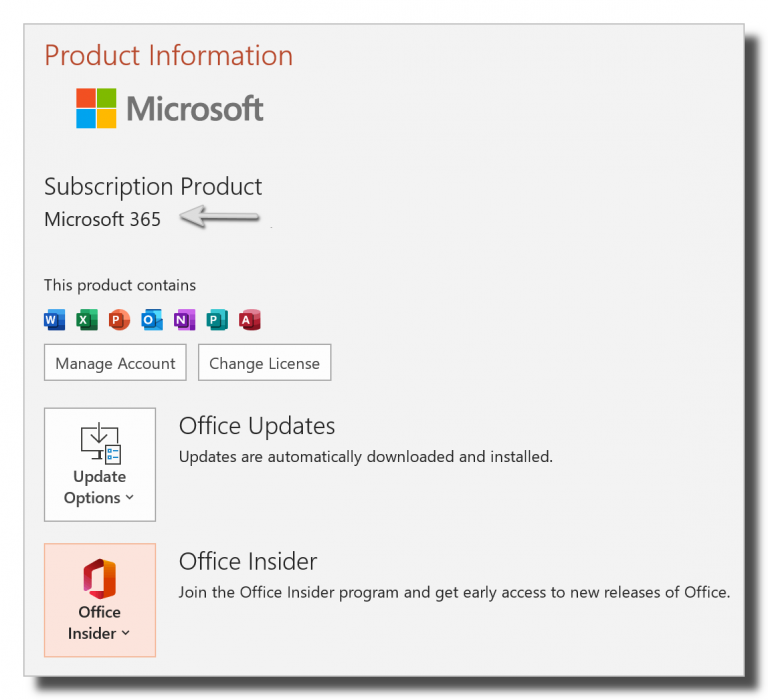
microsoft
Los consumidores pueden cambiar entre los dos programas abriendo cualquier aplicación de Office, como Word. Navegar a Archivo > Cuenta. Luego haga clic en el Información privilegiada de la oficina mosaico y, en el menú desplegable, seleccione Únase a Office Insider.
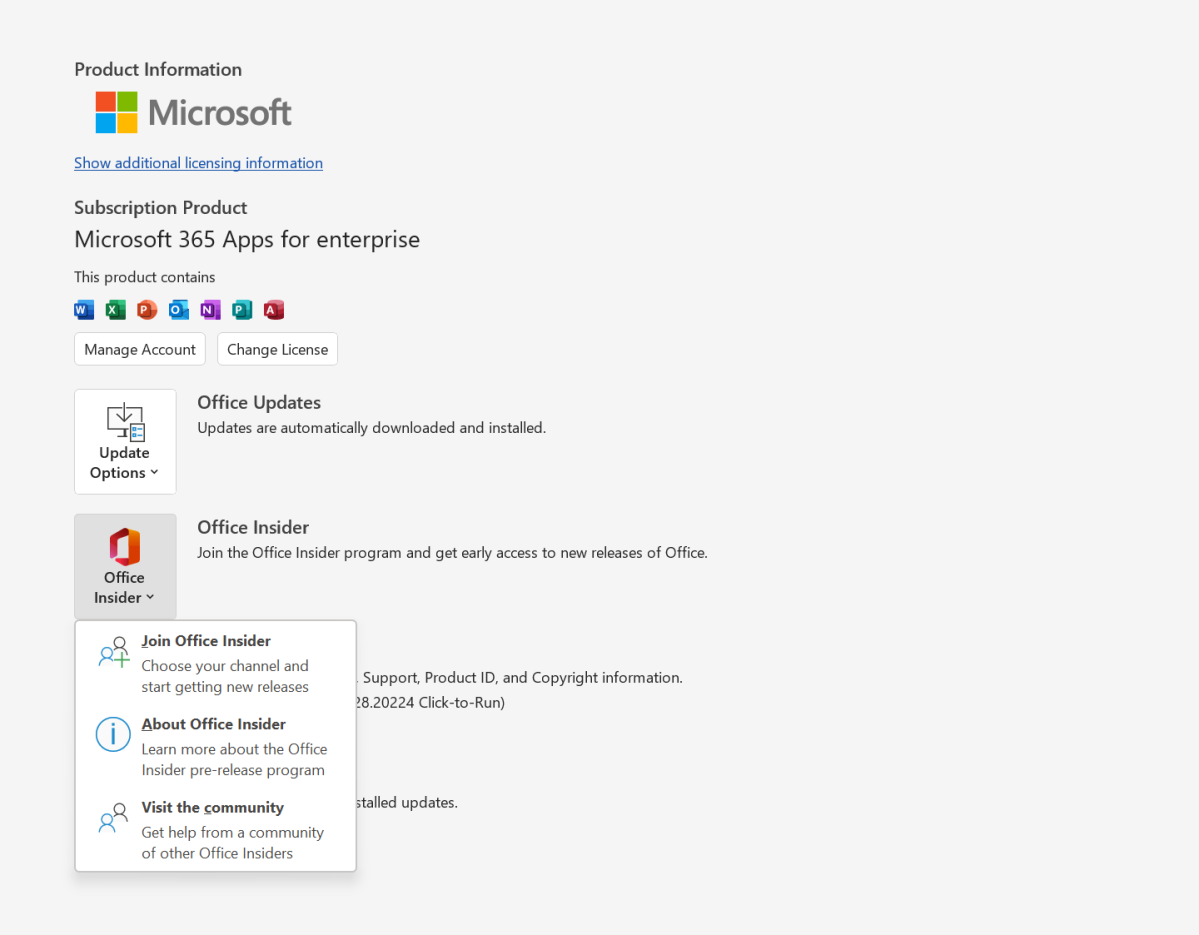
microsoft
Luego verá algunos párrafos bastante complicados de jerga legal que le informan qué datos recopilará Microsoft sobre su uso como parte del programa. A continuación, seleccione el nivel de Insider que desee (Beta o Canal actual (versión preliminar)) y haga clic en DE ACUERDO.
Windows 11 puede mostrar una ventana de Control de cuentas de usuario (UAC). Hacer clic Sí, y cuando regrese a su programa, debería ver la confirmación de que se unió al programa Office Insider. Es posible que deba reiniciar su PC.
Cómo unirse al programa Office Insider en una Mac
Desafortunadamente, las Mac ahora también deben tener una suscripción a Office 365 para unirse al programa Office Insider. Para unirse, todo lo que los usuarios de Mac deben hacer es abrir una aplicación de Office en su Mac. Luego haga clic en Ayuda> Buscar actualizaciones > Avanzado… A continuación, deberá elegir entre el canal actual (vista previa) o el canal beta.
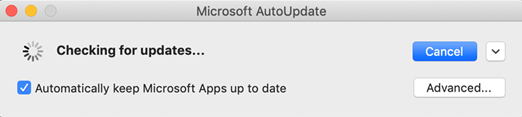
microsoft
Se le pedirá que revise el acuerdo de licencia. Después de hacerlo, probablemente querrá hacer clic en la casilla de verificación para Descargar e instalar automáticamente cualquier actualización que esté disponible, ahora y en el futuro. Luego haga clic Aceptar y luego Buscar actualizaciones para descargar los archivos necesarios.
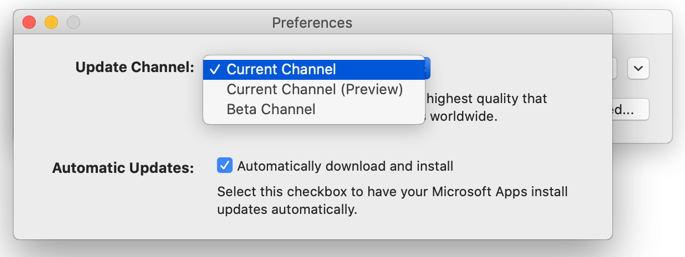
microsoft
Cómo unirse al programa Office Insider en Android o iOS
Androide:
Unirse al programa Office Insider en Android requiere diferentes pasos para unirse al programa Canal actual (versión preliminar) o al Canal beta. Este último canal está reservado solo para Word, Excel y PowerPoint, en la actualidad.
Para unirse al programa Canal actual (vista previa), deberá descargar e instalar manualmente las aplicaciones individuales utilizando los enlaces a continuación:
Al hacerlo, su teléfono se unirá automáticamente al programa Insider, aunque también puede optar por no participar haciendo clic en el botón en la página de instalación. Para recibir más compilaciones del canal actual (vista previa), tendrá que esperar unas horas hasta que se apruebe su membresía en la comunidad Insider.
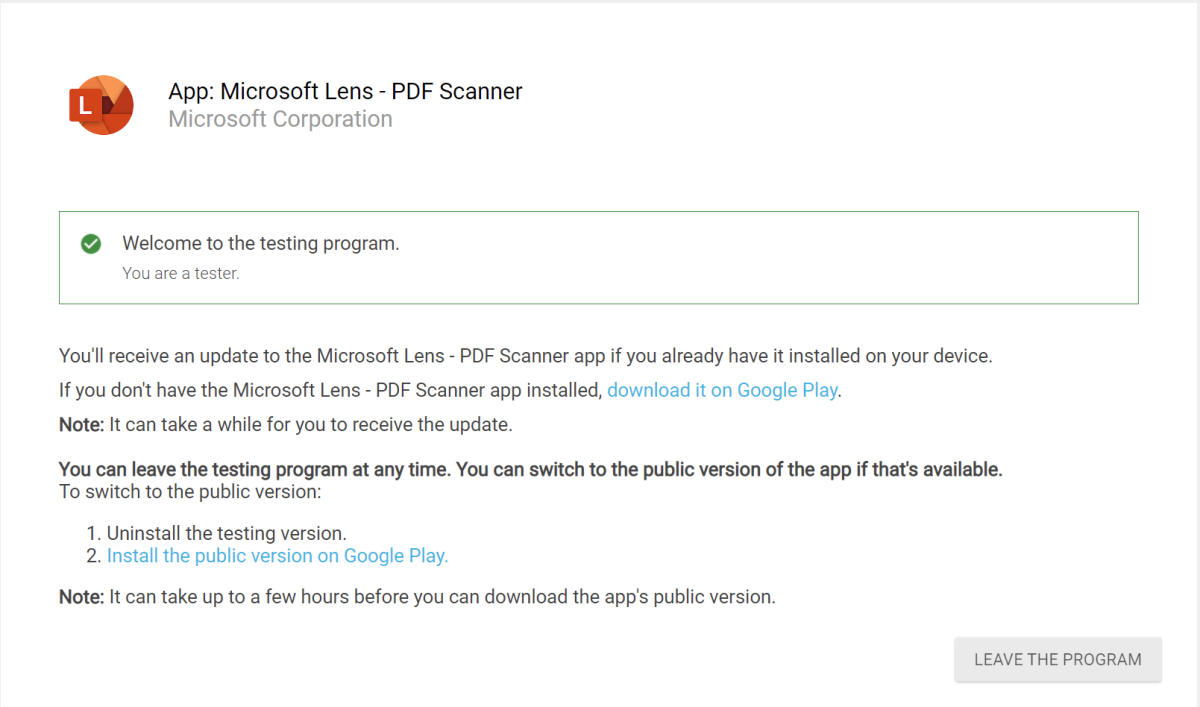
microsoft
Para unirse al canal Beta, deberá unirse al grupo Beta WXP, un grupo de Google bastante escaso. Haga clic en el botón para unirse al grupo. Espere unas horas y debería comenzar a recibir compilaciones de canales beta.
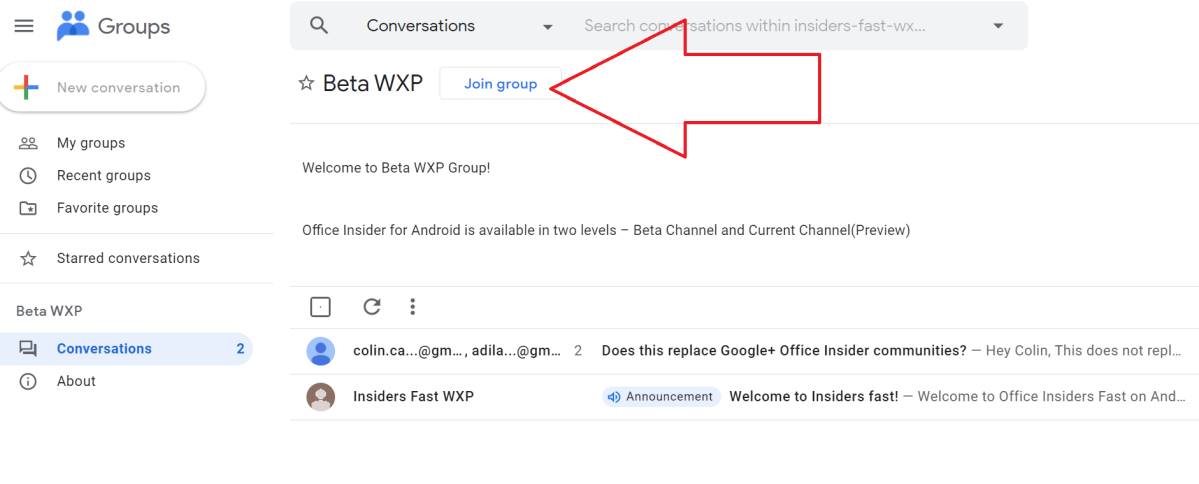
microsoft
iOS:
En iOS, solo tiene un canal para elegir, llamado Beta en Apple TestFlight.
Para unirse, descargue las aplicaciones respectivas en su iPhone. Se le pedirá que se una a TestFlight si aún no lo ha hecho, después de revisar los términos del servicio y aceptar instalarlo.
Para cada aplicación, haga clic en Únase a la Beta> Comenzar a probar> Aceptar> Instalar.
Microsoft impone algunas limitaciones a los usuarios de iOS. Por un lado, las compilaciones solo son válidas durante 90 días y, después de eso, se le pedirá que las actualice. Si tu no actualícelos, corre el riesgo de ser expulsado del programa, ya que hay cupos limitados. Sin embargo, siempre puede volver a aplicar.
Esta historia se actualizó el 18 de mayo de 2022 con detalles adicionales actualizados, incluida la compatibilidad con Windows 11.





